Come creare una tabella pivot in Fogli Google?
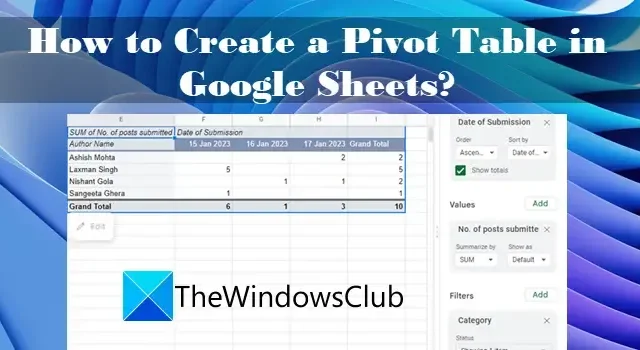
In questo post spiegheremo come creare una tabella pivot in Fogli Google . Una tabella pivot è un potente strumento statistico che consente di riepilogare o aggregare insiemi di dati più piccoli basati su un ampio database. Ti aiuta ad analizzare nuove relazioni e connessioni tra vari set di dati, offrendoti una visione più mirata del database. Ti consente anche di spostare (ruotare) l’asse della tabella e vedere i dettagli dei tuoi dati da un’angolazione diversa.
Se non conosci le tabelle pivot e vuoi imparare come creare una tabella pivot in Fogli Google, sei nel posto giusto. In questo post, ti mostreremo come creare e utilizzare una tabella pivot per filtrare le informazioni secondo le tue necessità. Iniziamo.
Come creare una tabella pivot in Fogli Google?
Fogli Google ti consente di creare una tabella pivot per alcuni dati grezzi che hai già inserito nel foglio di lavoro. Puoi raggruppare i dati manualmente o automaticamente , quindi spostare i campi per ricavare informazioni utili dai tuoi dati. Modificando la modalità di presentazione dei dati, è possibile confrontare facilmente e rapidamente grandi quantità di dati.
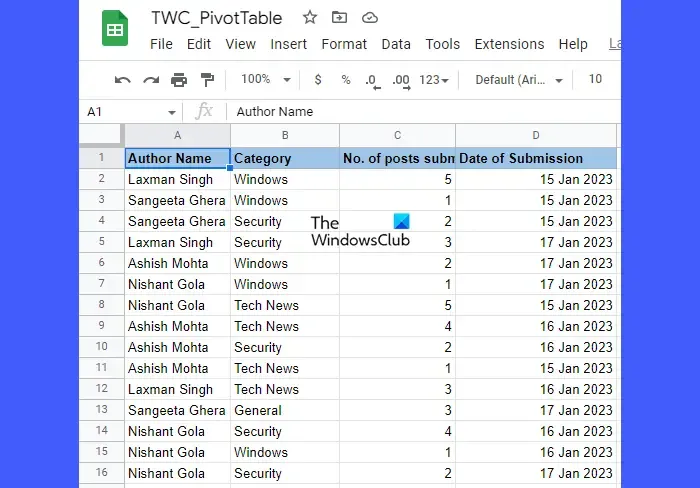
Il requisito di base per la creazione di una tabella pivot è che devi disporre di un database non elaborato che è stato organizzato in colonne all’interno di un foglio di lavoro, con ogni colonna con la propria intestazione . Ad esempio, dai un’occhiata all’immagine sopra. Abbiamo creato un database in cui mostriamo il numero di post del blog inviati dagli autori di TheWindowsClub da diverse categorie in date diverse. Ora ti mostreremo come creare una distribuzione per data del numero totale di post inviati in ciascuna delle categorie utilizzando le tabelle pivot.
Seleziona l’intervallo di dati. Per l’esempio precedente, abbiamo selezionato l’intero database, è possibile selezionare una parte dei dati in base alle proprie esigenze. Vai a Inserisci > Tabella pivot .
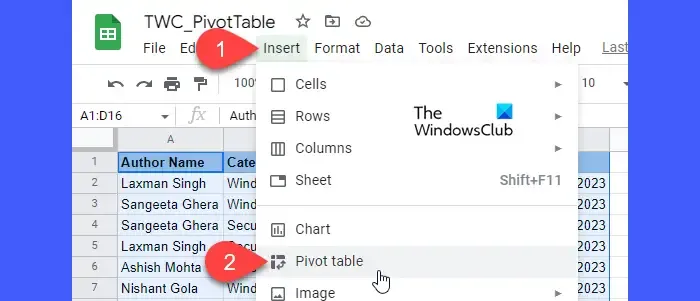
Nella finestra di dialogo Crea tabella pivot , specifica dove desideri inserire la tabella pivot, quindi fai clic sul pulsante Crea . Puoi inserirlo nel foglio di lavoro esistente o in un nuovo foglio di lavoro . Se scegli di inserirlo nello stesso foglio di lavoro, dovrai specificare la posizione (cella) da cui la tabella pivot dovrebbe iniziare a costruire.
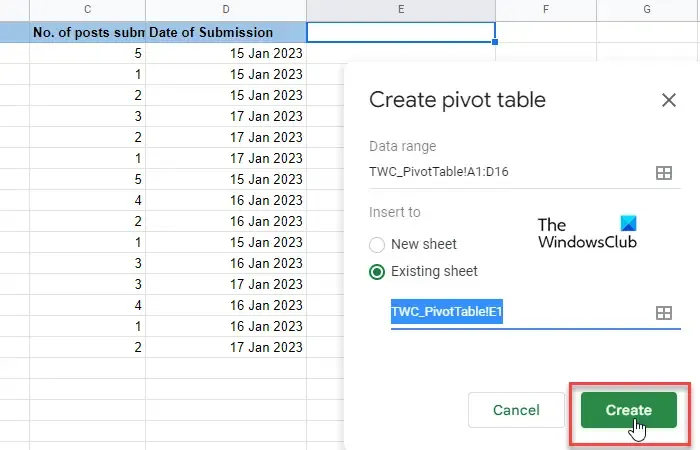
Quando lo fai, apparirà una tabella vuota. Insieme ad esso, un editor di tabelle pivot apparirà sul lato destro del foglio di calcolo. Nella parte superiore dell’editor è presente una sezione ” Suggeriti “. Guarda se una delle tabelle pivot suggerite ti aiuterà con la tua query. In tal caso, puoi semplicemente fare clic con il mouse e Fogli Google creerà automaticamente una tabella pivot di base per te. Altrimenti, dovrai scegliere manualmente “Righe”, “Colonne”, “Valori” e/o “Filtri” per creare la tua tabella pivot. Queste sono fondamentalmente varie dimensioni da cui puoi analizzare i tuoi dati.
Fare clic sul pulsante Aggiungi accanto all’opzione Righe . Vedrai un elenco di tutte le intestazioni di colonna dalla tabella di origine. Fai clic su una delle intestazioni per contrassegnare i valori univoci della colonna come intestazioni di riga della tabella pivot.
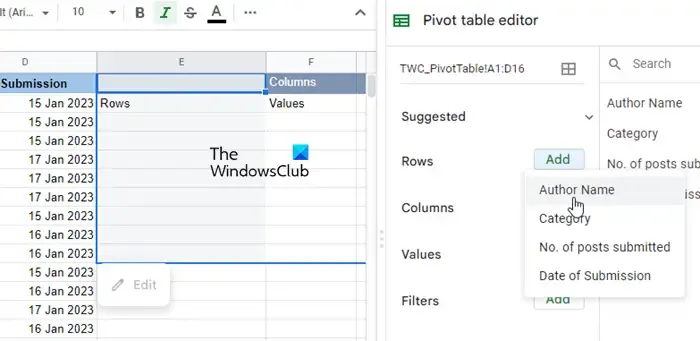
Successivamente, fai clic sul pulsante Aggiungi accanto all’opzione Colonne . Vedrai di nuovo l’elenco delle intestazioni di colonna dalla tabella di origine. Scegli un’intestazione per contrassegnare i valori univoci della colonna come intestazioni di colonna della tabella pivot.
Le “Righe” e le “Colonne” creeranno per te un set di dati bidimensionale. Sulla base di queste dimensioni, puoi creare una terza dimensione (Valori) per riempire la tua tabella pivot. Fare clic sul pulsante Aggiungi accanto all’opzione Valori e selezionare un’altra intestazione di colonna. Ora puoi applicare una funzione (SUM, AVERAGE, MAX, PRODUCT, COUNT, ecc.) per riassumere i dati di questa particolare colonna.
Infine, puoi applicare un filtro (facoltativo) per approfondire ulteriormente i tuoi dati in un sottoinsieme specifico. I filtri si basano sui valori dei dati o sulle condizioni (come è vuoto, è minore di, il testo contiene, la data è successiva, non è uguale a, ecc.)
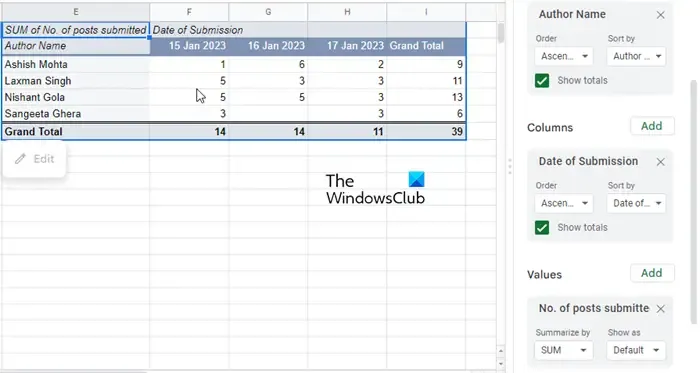
- Puoi mostrare/nascondere i totali dei tuoi valori Righe e Colonne.
- È possibile visualizzare i dati di Righe e Colonne in ordine crescente o decrescente.
- Puoi anche ordinare i dati di Righe o Colonne in base a diversi parametri.
- Le modifiche apportate alla tabella pivot si rifletteranno in tempo reale.
Utilizzo di una tabella pivot in Fogli Google
Puoi utilizzare una tabella pivot per rispondere a domande o creare report richiesti dal tuo capo o dai tuoi supervisori.
Ecco come creare e utilizzare una tabella pivot in Fogli Google. Spero che tu lo trovi utile.



Lascia un commento